

Adela D. Louie, 최근 업데이트 : July 19, 2018
"왜 내 iPhone은 사진 메시지를 보내지 않습니다? 다른 사람이 나를 도울 수 있습니까?"
여기에서 iPhone 장치에서 사진 메시지를 보낼 수 없는 이유와 백업 또는 백업 방법에 대한 몇 가지 정보를 수집했습니다. 문자 메시지를 복구. 이 게시물이 도움이 되길 바랍니다!
그림 메시지는 iPhone이 할 수있는 기능 중 하나입니다. 이것을 통해 우리는 MMS라는 일반 텍스트 메시지를 통해 다른 사람들에게 사진을 보내거나 다른 응용 프로그램을 사용할 수 있습니다. 그러나 iPhone 장치가 어떤 이유로 사진 메시지를 보내지 못하는 경우가 있습니다.
iOS 기기용 프로그램을 작성하는 데 몇 년을 보낸 우리는 당신을 위한 좋은 도구를 만들었습니다.
당신을 위한 팁: 다운로드 FoneDog IOS 시스템 복구 블루 스크린, 데이터 손실 등과 같은 기기의 오류를 수정하려면 이 문서에서 iPhone이 사진 메시지를 보내지 않는 문제를 해결하는 몇 가지 좋은 방법을 찾을 수 있습니다.
iOS 시스템 복구
복구 모드, DFU 모드, 시작시 흰색 화면 루핑 등과 같은 다양한 iOS 시스템 문제로 해결.
흰색 Apple 로고, 검은 색 화면, 파란색 화면, 빨간색 화면에서 iOS 장치를 정상적으로 고정하십시오.
iOS를 정상으로 만 수정하고 데이터 손실은 전혀 없습니다.
아이튠즈 오류 3600, 오류 9, 오류 14 및 다양한 iPhone 오류 코드 수정
iPhone, iPad 및 iPod touch를 고정 해제하십시오.
무료 다운로드
무료 다운로드

1 부분. 당신이 알아야 할 것들2 부분. iPhone이 사진 메시지를 보내지 않는 문제를 해결하는 방법3 부분. 빠른 픽스 - 아이폰에서 사진 메시지를 보낼 수 없음비디오 가이드 : iPhone을 고치는 방법은 그림 메시지를 보내지 않을 것입니다4 부. 결론
물론 문제가 실제로 무엇인지 확인하기 위해 알아야 할 몇 가지 사항이 있습니다. 이것은 왜 당신이 알고 있는지를 알려주는 것입니다. 귀하의 아이폰은 사진 메시지를 보낼 수 없습니다 그리고 당신이해야 할 일을 알기 위해서.
사진 메시지를 보내거나 iPhone 장치를 사용하여 사진 메시지를 보낼 때마다 실제로는 일반 텍스트 메시지 또는 iMessage의 두 가지 방식으로 진행됩니다. 메시징 앱에서 파란 풍선으로 표시된 모든 메시지는 보내거나받은 iMessage이며 녹색 풍선은 일반 텍스트 메시지입니다.
일반 텍스트와 iMessage는 실제로 함께 작동하지만 그림 메시지를 보낼 수있는 다른 기술을 사용합니다. iMessage는 Wi-Fi 연결 또는 보유하고있는 전화 요금제와 관련된 무선 데이터를 사용하여 전송됩니다. 그러나 일반 문자 메시지는 문자 메시지 계획을 사용하여 실제로 전송됩니다.
그림 메시지를 보내는 데 문제가 있으면 문자 메시지 나 iMessage가 문제가 될 수 있습니다. 이 기능을보다 잘 설명하기 위해 문자 메시지는 그림 메시지를 보낼 수는 있지만 iMessage는 보낼 수 없으며 그 반대도 마찬가지입니다. 두 기능 모두에 문제가있는 경우 별도의 방법으로 문제 해결 단계를 수행해야합니다.
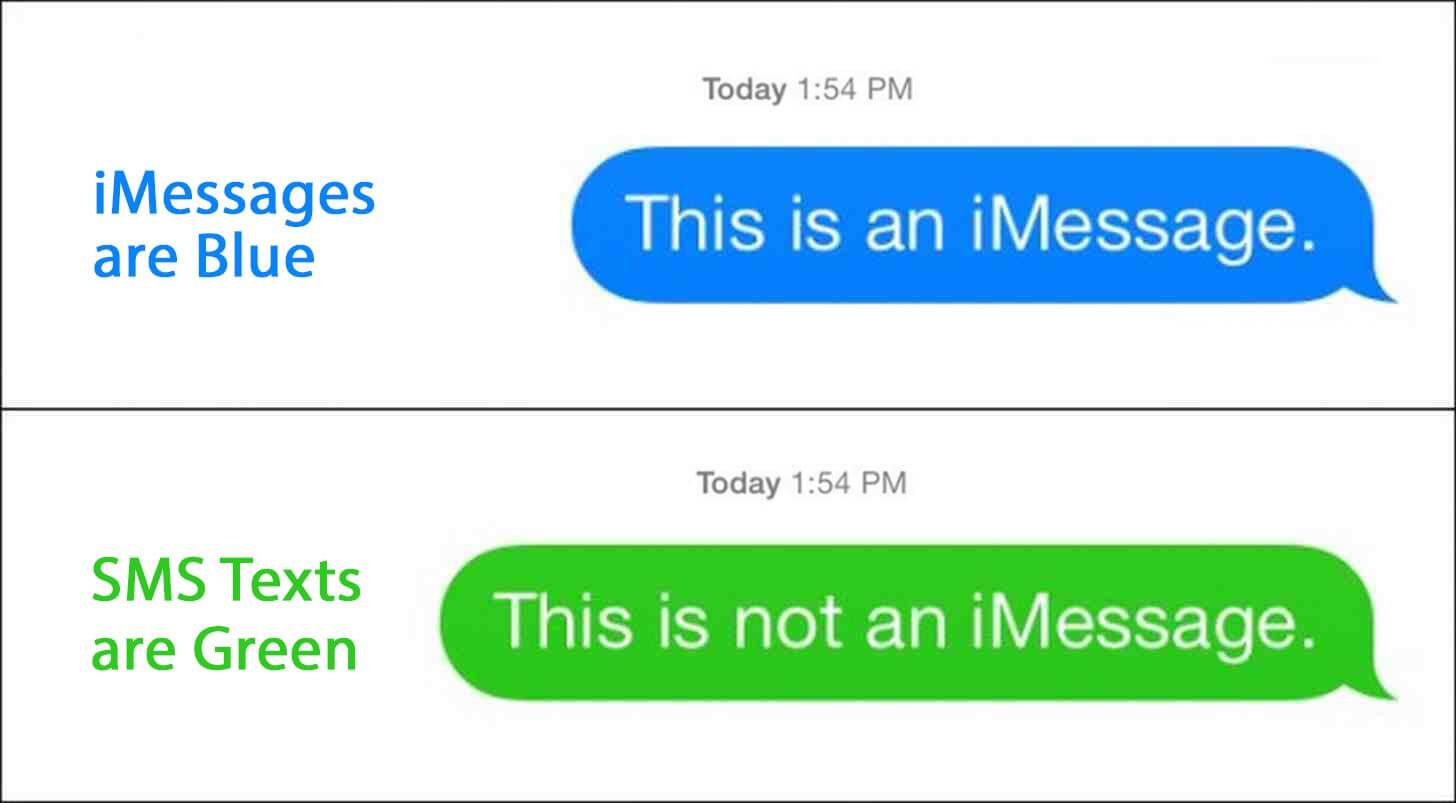
iPhone이 사진 메시지를 보내지 않는 문제에 대해 더 많이 구별할 수 있으려면 문제가 한 연락처 사람에게만 지속되는지 아니면 사진 메시지를 보내려는 연락처 목록의 모든 사람에게만 문제가 지속되는지 알아야 합니다. .
먼저 한 사람에게 사진 메시지를 보내려는 시도를 할 수 있습니다. 그러나 누군가에게 사진 메시지를 보내기 전에 iMessage 또는 사진 메시지와 같은 기술을 사용하고 있는지 확인해야합니다.
이제 한 연락처에 그림 메시지를 보내려하고 그림 메시지가 iMessage를 사용하여 푸시되지 않은 경우 이전 그림에서 (iMessage)와 동일한 방법으로 테스트 그림 메시지를 보내십시오 접촉.
사진 메시지 플랜을 사용하여 사진 메시지를 보내려고하면 메시지가 진행되지 않고 메시지가 전달 될 다른 연락처로 사진 메시지를 보내려고합니다.
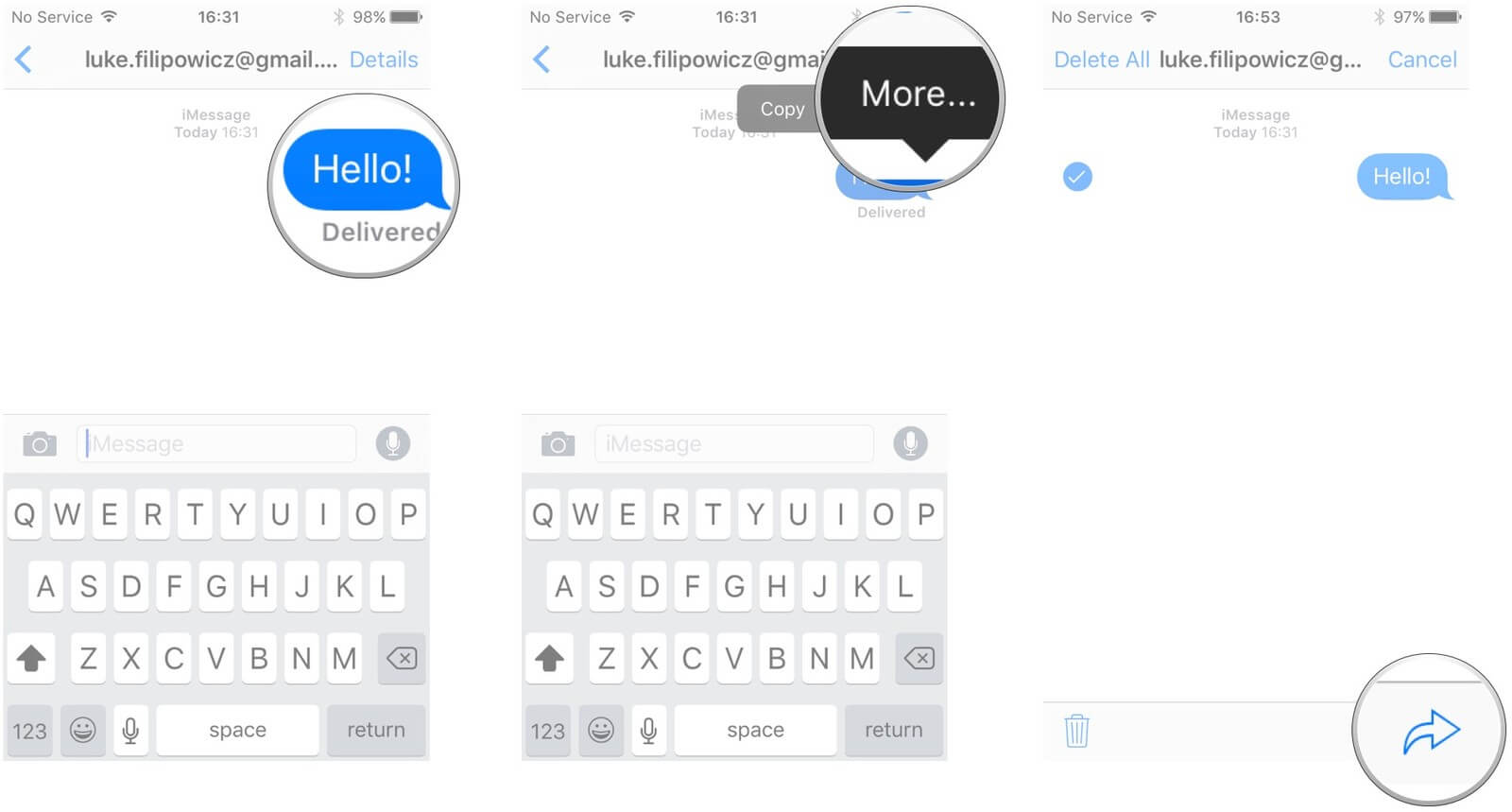
이 모든 것의 맨 위에는 한 사람에게 사진 메시지를 보내려고했지만 메시지가 끝나지 않았지만 다른 사람에게 사진 메시지를 보낼 수 있었다면 문제가 끝났음을 의미합니다.
그러나 한 명 이상의 대화 상대에게 사진 메시지를 보내려하고 사진 메시지가 전달되지 않으면 문제는 귀하의 목적임을 의미합니다.
사람들은 또한 질문한다.
아래에는 몇 가지 팁이 있습니다. 가능한 한이 문제를 해결할 수있는 방법에 대해 그림 메시지를 보내라..
iPhone 장치의 메시징 기능은 장치에서 활성화하고 수신자가 사용 가능하게 한 경우 작동합니다. 즉 발신자와 수신자 모두 iPhone, iPad, iPod Touch 또는 Mac을 사용하고 있음을 의미합니다.
iPhone이 사진 메시지를 보낼 수 없는 경우 Wi-Fi 및 셀룰러 데이터 네트워크를 확인할 수 있습니다. 문제를 해결하려면 다음 방법을 시도하십시오.
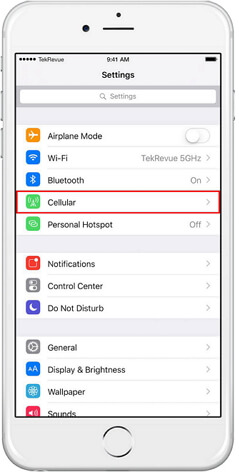
사진 메시지를 보낼 수 없으면 iPhone을 공장 출하 상태로 복원하는 것이 좋습니다. 그러나 iPhone을 재설정하면 저장된 모든 데이터가 지워집니다.
이 때문에 재설정하기 전에 iPhone 장치의 모든 데이터를 백업해야합니다. 그리고 나는 당신이 신뢰할 수있는 도구를 사용할 것을 추천했다. FoneDog iOS 데이터 백업 및 복원.
여기 당신을위한 가이드입니다 :

이미 iPhone을 재설정하려고 시도했지만 여전히 사용할 수없는 경우 사진 메시지를 보내라.문제가 iMessage의 서버에있을 수 있습니다. 이 상황은 통제 할 수 없으므로 서버를 다시 기다려야합니다.
iPhone을 복원하려면 다음 안내를 따르십시오.
#1. MMS 사용 시 사진 메시지가 전송되지 않는 경우 iPhone의 MMS 기능이 켜져 있는지 확인해야 합니다. 이렇게 하려면 아래 가이드를 따르세요.
#2. MMS 기능이 켜져 있음을 확인한 다음에는 사용 중인 이동통신사에서 MMS를 허용하는지 확인합니다. 필요한 정보는 제공자에게 전화하기만 하면 됩니다.
#삼. 이동 통신사에 문제가 없다고 생각되면 셀룰러 데이터 네트워크를 확인해야합니다. 셀룰러 데이터 범위가 약한 경우 iPhone에서 사진 메시지를 보내지 못할 수 있습니다. 커버력이 강한 특정 장소에서 사진 메시지를 보내도록 하는 것이 좋습니다.
#4. 위의 방법으로도 문제가 해결되지 않으면 네트워크 설정을 다시 설정해야합니다.
이렇게하려면 아래 가이드를 따르십시오.
이렇게하면 iPhone 장치의 Wi-Fi 설정 및 이동 통신사 연결 설정이 재설정됩니다.
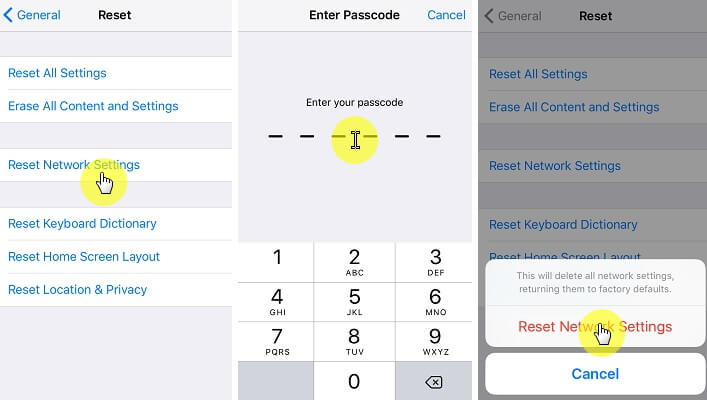
당신이 할 수없는 당신의 iPhone을 고치는 또 다른 방법 그림 메시지를 보내라. 타사 프로그램을 사용하는 것입니다. 위의 가능한 모든 해결책을 확인한 경우.
그런 다음 iPhone 장치의 소프트웨어에 문제가 있다고 생각할 수도 있습니다. 이 때문에 우리는 당신이 사용할 수있는 도구를 적극 추천합니다. 이 도구는 FoneDog Toolkit - iOS 시스템 복구 프로그램이라고합니다.
FoneDog Toolkit - iOS 시스템 복구 프로그램을 사용하여 iPhone에서 사진 메시지를 보내지 않는 문제를 수정하는 방법에 대한 아이디어를 얻을 수 있도록 여기에 따라할 수 있는 단계별 방법이 포함되어 있습니다.
FoneDog 툴킷 사용 방법 - iOS 시스템 복구 도구
물론 가장 먼저해야 할 일은 공식 웹 사이트에서 프로그램을 다운로드하여 Mac 또는 Windows 컴퓨터에 설치하는 것입니다.
컴퓨터에 프로그램을 성공적으로 설치 한 후 시작한 다음 주 인터페이스에서 iOS 시스템 복구 옵션을 선택하십시오.
옵션을 선택한 후에는 USB 케이블을 사용하여 iPhone 장치를 컴퓨터에 연결하십시오. FoneDog Toolkit에서 iPhone 장치를 감지 할 때까지 기다리십시오. iPhone이 검색되면 스타트 버튼을 클릭합니다.

iPhone 장치에서 비정상적인 문제를 해결할 수 있으려면 필요한 펌웨어를 다운로드해야합니다. 펌웨어를 다운로드하려면 장치 카테고리, 장치 유형 및 장치 모델과 같이 화면에 필요한 정보를 입력해야합니다.
FoneDog Toolkit - iOS System Recovery 프로그램이 올바른 펌웨어를 다운로드 할 수 있도록 올바른 정보를 입력했는지 확인하십시오. iPhone 장치를 아직 업데이트하지 않은 경우를 대비하여 iOS 용 업데이트도 있습니다. 필요한 정보를 입력하고 나면 수리 버튼을 클릭합니다.
알림: 아이폰이 벽돌을 끼지 않도록 올바른 정보를 입력하십시오.

FoneDog Toolkit - iOS 시스템 복구는 다운로드가 완료되면 알려줍니다. 그 후, FoneDog Toolkit - iOS 시스템 복구 프로그램이 귀하의 iPhone 장치 수리를 시작합니다.
수리를하는 동안 iPhone을 사용하지 마십시오. 그러면 iPhone 장치가 벽돌을 칠 때 위험 할 수 있으므로 수리 프로세스가 완료 될 때까지 기다려주십시오.

복구 프로세스에는 다소 시간이 걸릴 수 있습니다. 그러나 수리 프로세스가 완료되면 FoneDog Toolkit - iOS 시스템 복구 프로그램에서 귀하에게 통지합니다. 아직 귀하의 아이폰을 사용하지 마십시오.
먼저 장치가 재부팅 될 때까지 기다렸다가 다시 켜면 컴퓨터에서 iPhone 장치를 분리 할 수 있습니다.

글쎄, 당신이 문제를 만날 수 없다면. iPhone에서 사진 및 메시지 보내기, 바로 여기 있습니다.이 비디오 가이드는이 문제를 해결하기위한 자세한 자습서를 제공합니다.
사람들은 또한 읽습니다iPhone에서 죽음의 검은 화면을 쉽게 고치기 : 2024 Definitive GuideiOS 7에서 여러 iMessage 문제를 해결하는 14 솔루션
이제 FoneDog Toolkit - iOS 시스템 복구 프로그램이 작동하는 방식에 대한 아이디어를 얻었으므로 iPhone이 사진 메시지를 보내지 않는 문제를 복구하는 것이 매우 간단하다는 것을 알 수 있습니다.
FoneDog Toolkit - iOS 시스템 복구 프로그램은 iPhone 장치에 저장된 모든 데이터를 유지할 수 있기 때문에 사용하기에 매우 안전합니다. FoneDog Toolkit - iOS System Recovery 프로그램은 iPhone 장치에서 발생할 수있는 소프트웨어 문제 또는 결함을 수정할 수 있습니다.
이 프로그램에서 수정할 수있는 소프트웨어 문제는 다음과 같습니다.
Apple 로고 반복, DFU 모드 유지, 무한 시작, 정지 또는 응답하지 않는 iPhone, 복구 모드 정지, 블루 스크린, 블랙 스크린, 레드 스크린, 화이트 스크린, 슬라이드 작동하지 않음, iTunes 오류 코드 등.
그 기본적인 문제 해결이 끝나지 않았다면, FoneDog Toolkit (iOS 시스템 복구 프로그램)을 항상 사용할 수 있습니다.이 프로그램은 당장 문제를 해결할 것입니다.
코멘트 남김
Comment
Hot Articles
/
흥미있는둔한
/
단순한어려운
감사합니다! 선택은 다음과 같습니다.
우수한
평가: 4.7 / 5 ( 103 등급)